在 Android 中打開和關閉手電筒的十大方法
已發表: 2023-04-25您的 Android 設備不僅僅是一部手機。 它也是一種可以幫助您探索周圍世界的工具——尤其是在燈光熄滅時! 沒錯,Android 設備最有用的功能之一就是內置手電筒。
在本指南中,我們將向您展示打開和關閉手電筒的各種方法,這樣您就可以省去小腿在黑暗中為您尋找物體的工作。

注意:由於 Android 平台的開放性,您手機的菜單和選項的確切名稱很可能與下一個人不同。 我們使用了運行 Android 13 的三星 Galaxy S22 Ultra,頂部是三星的 One UI。 品牌和手機型號(例如摩托羅拉、OnePlus、Google Pixel 等)之間的差異通常沒有那麼大,但您仍然將此處看到的任何說明視為一般指南,而不是確切的步驟。
1.使用快速設置菜單切換手電筒
快速設置面板可讓您輕鬆訪問最常用的設置。 它旨在使訪問設置更快、更方便,因此您無需導航多個菜單或設置即可打開或關閉 Wi-Fi、藍牙和手電筒等重要功能。
要訪問“快速設置”面板,請用一根手指從屏幕頂部向下滑動。 出現一個圖標面板,代表可用於快速訪問的設置。
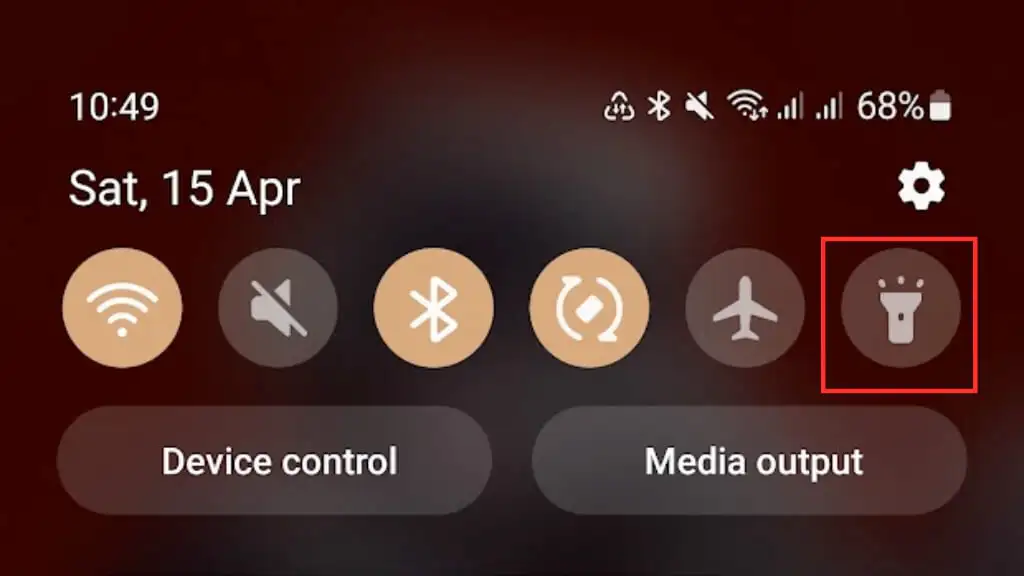
您可能在“快速設置”面板中看不到手電筒圖標。 如果是這樣,您可能需要自定義面板以包含它,或者您可能需要向左或向右滑動以將其顯示為圖標溢出的一部分。
由於每個 Android 手機製造商都會自定義其 Android 用戶界面,因此如何自定義或重新排列“快速設置面板”的具體細節可能會有所不同,因此您必須參考特定手機的文檔。
2.使用語音命令打開/關閉手電筒
使用語音命令打開和關閉 Android 手電筒是一個很酷的免提選項,通過使用 Google 智能助理,您只需說幾句話即可完成。
要使用語音命令控製手電筒,您需要確保已在您的設備上激活 Google 智能助理。 如果您不確定自己是否有 Google 智能助理,您可以通過說“Hey Google”或“Ok Google”來檢查您的設備是否有響應。
如果沒有,請轉到如何在您的 Android 設備上打開和關閉 OK Google。
設置好 Google Assistant 後,您可以通過說“Ok Google,打開/關閉手電筒”來打開或關閉手電筒。
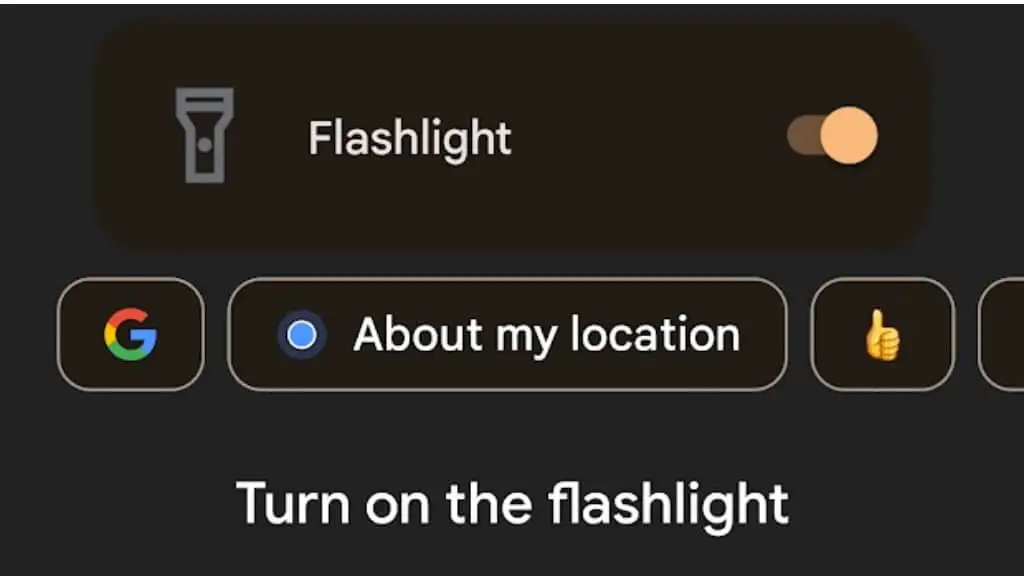
3.使用電源按鈕訪問手電筒
某些 Android 設備具有一項功能,可讓您直接通過電源/側面按鈕訪問手電筒,而無需瀏覽菜單或設置。
要啟用此功能,請轉至設備的設置>高級功能>側鍵>雙擊,然後切換它。
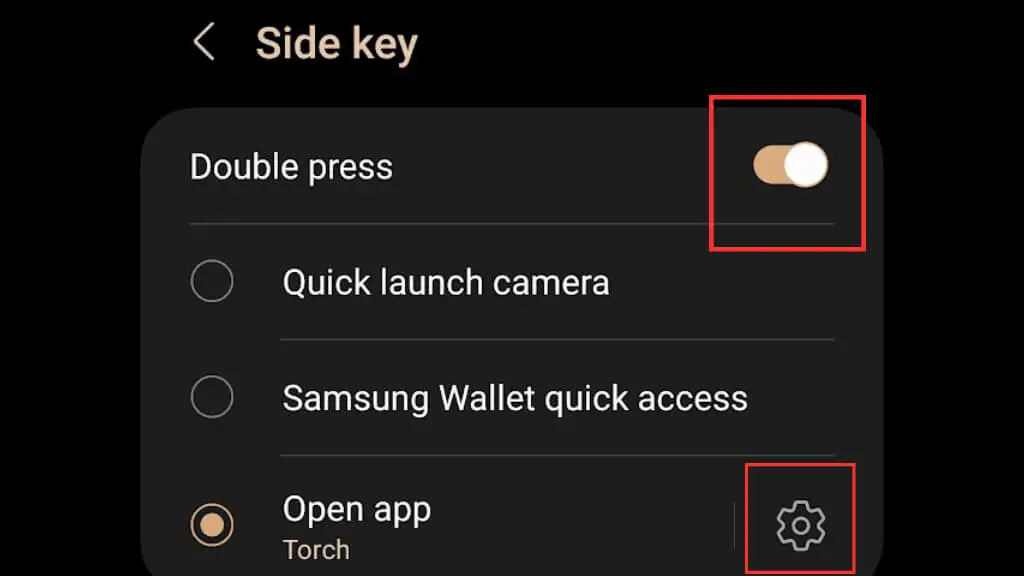
接下來,打開應用程序並選擇Torch/Flashlight 。
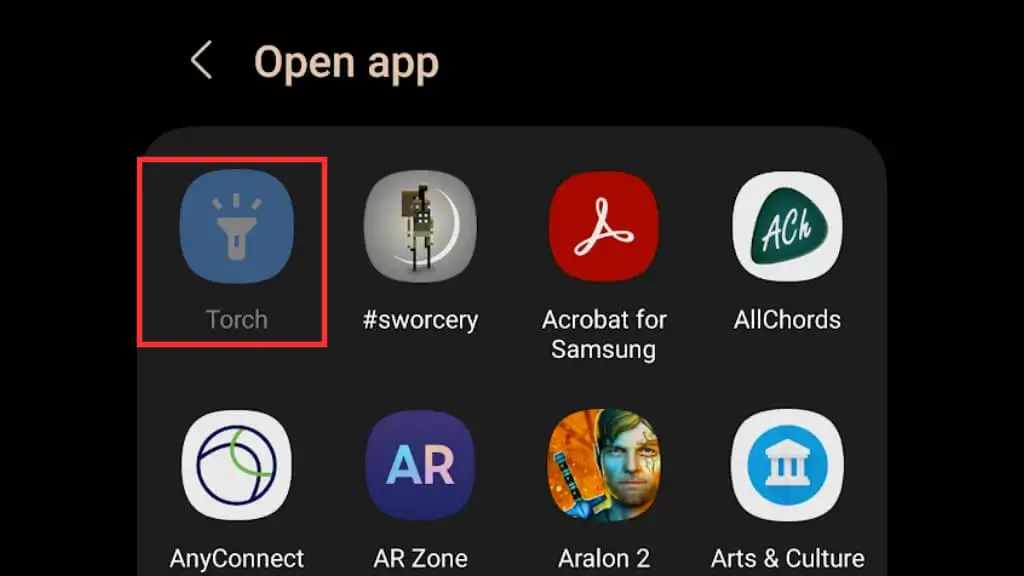
啟用此功能後,您可以通過雙擊側面/電源按鈕快速打開或關閉手電筒。 在這裡的示例中,我們使用的是三星 Galaxy S22 Ultra; 請記住,您的 Android 手機可能不支持此功能,或者根據品牌和 Android 版本的不同,激活它的路徑可能略有不同。
4. 將手電筒快捷方式添加到鎖定屏幕
默認情況下,您應該在鎖定屏幕上有兩個快捷方式以快速訪問某些應用程序。 通常,這些是電話撥號器和相機應用程序,但您可以將其更改為您的手電筒應用程序,類似於 iPhone iOS 鎖屏具有手電筒快捷方式的方式。
- 前往“設置” > “鎖定屏幕” ,然後選擇編輯您的鎖定屏幕。
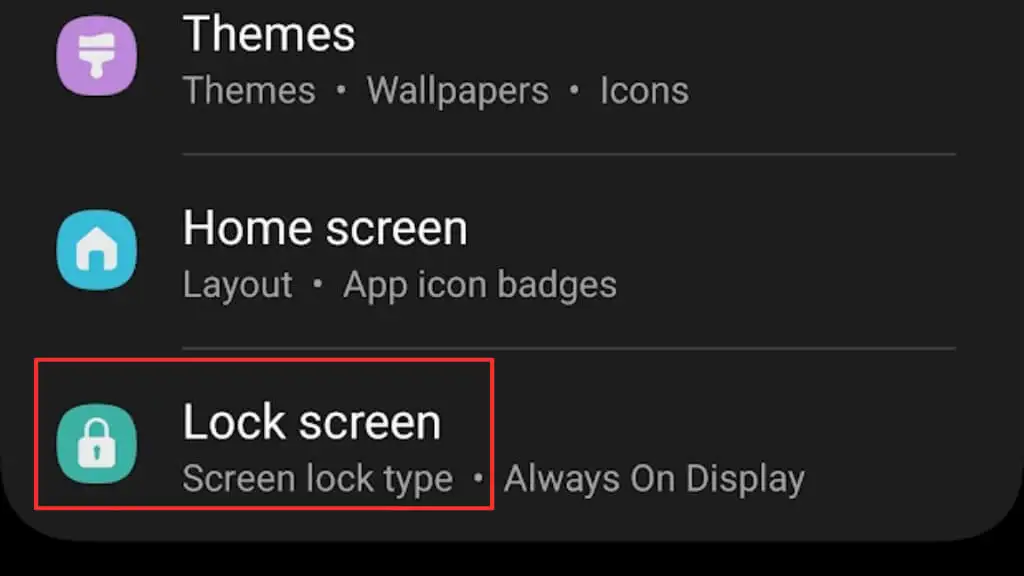
- 在鎖定屏幕圖表上選擇編輯。
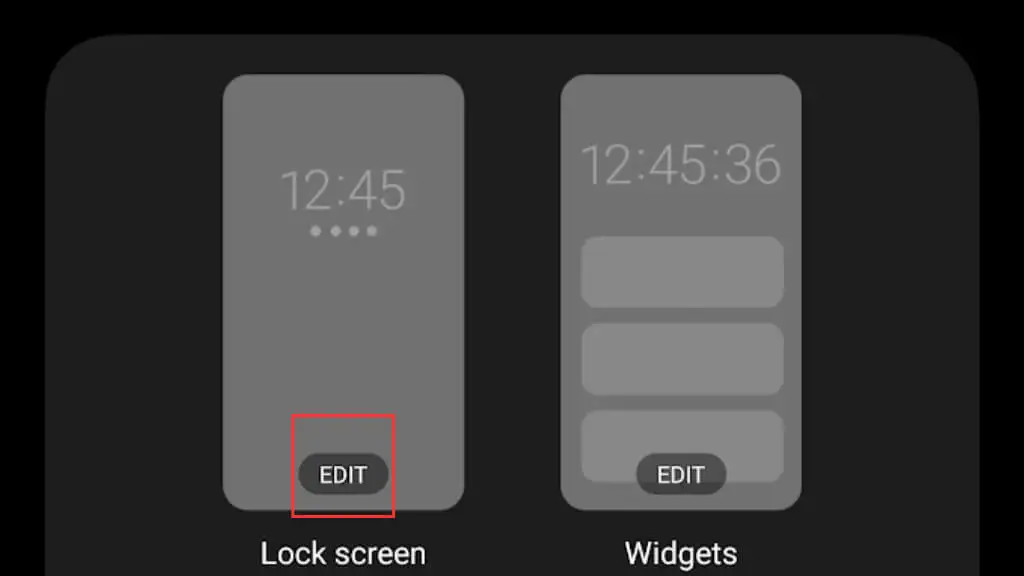
- 選擇任一當前快捷方式,然後從彈出的選項列表中選擇手電筒應用程序。 我們在此處選擇了當前設置為打開相機應用程序的右側。
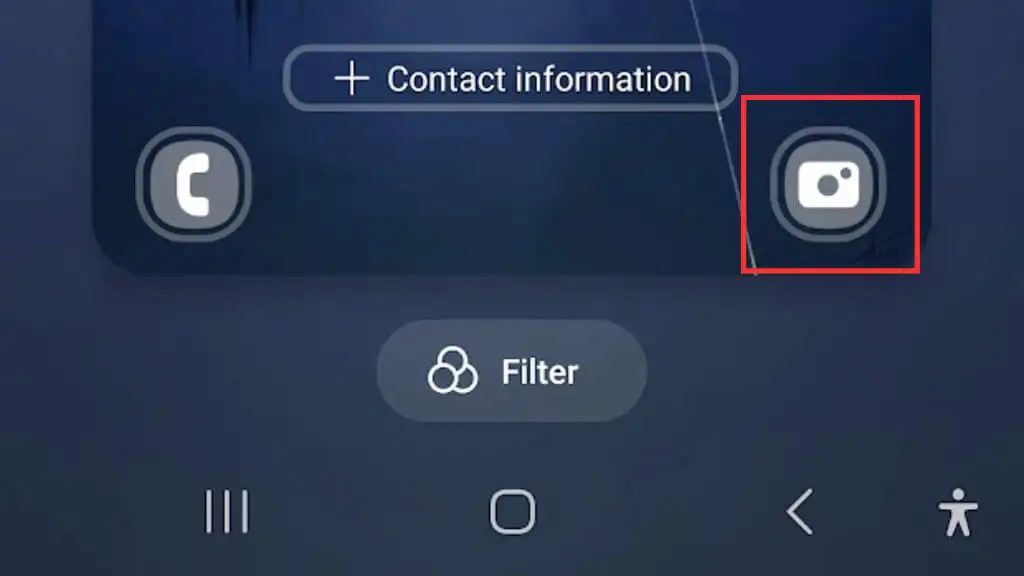
- 從可用的應用程序中,選擇手電筒或手電筒應用程序。
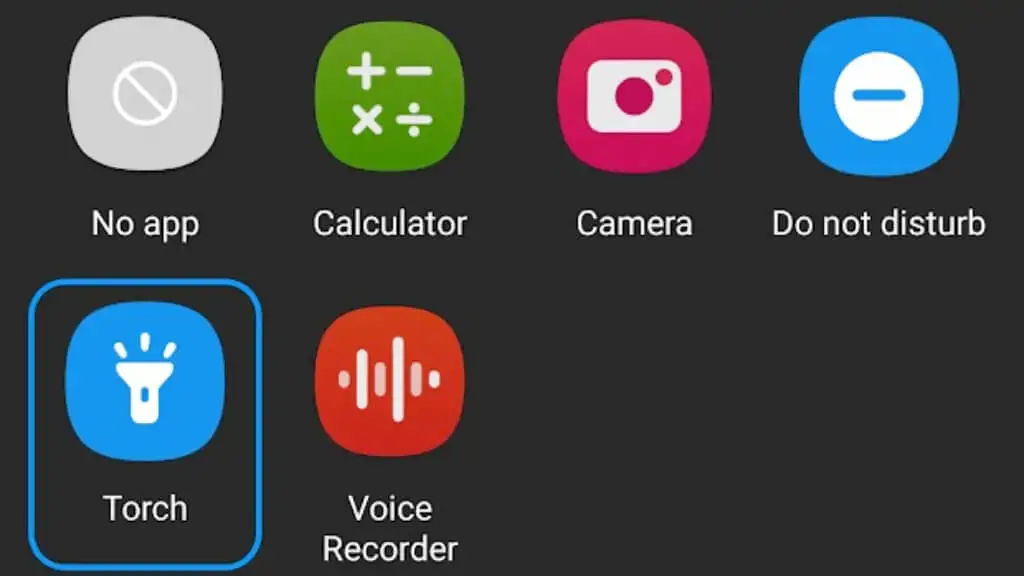
- 現在,您只需向任意方向滑動鎖定屏幕上的快捷方式圖標,即可打開或關閉燈。
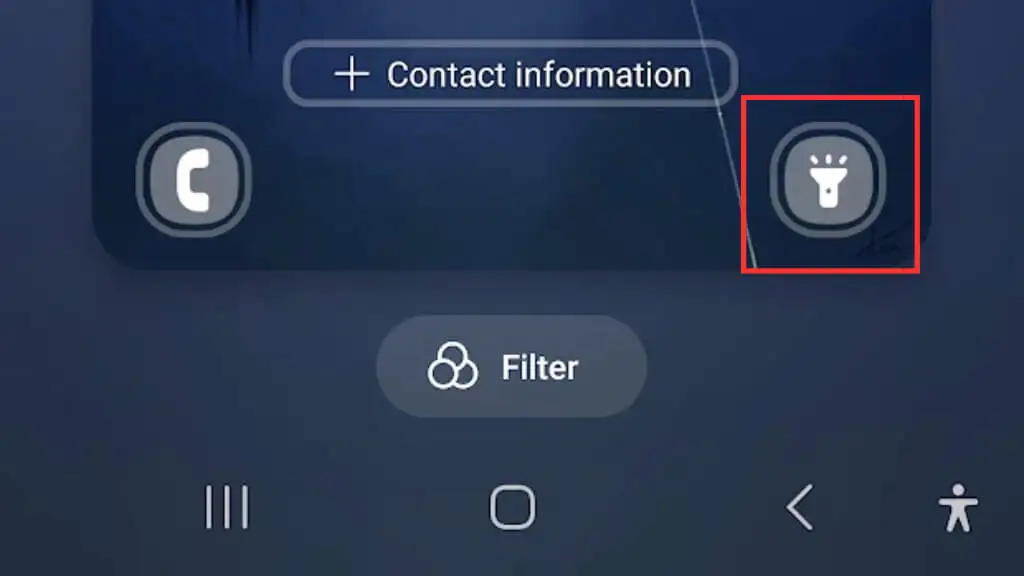
5.使用專用的手電筒應用程序
在 Android 智能手機上使用專用手電筒應用程序可以讓您更好地控製手電筒設置,甚至可以提供內置手電筒無法提供的其他功能。 如果您經常使用手電筒並想探索更多選項,請考慮從 Google Play 商店下載手電筒應用程序。

Play 商店提供了許多手電筒應用程序,每個應用程序都有其獨特的功能。 一些流行的選項包括手電筒 HD、微型手電筒和超亮 LED 手電筒。 選擇手電筒應用程序時,閱讀評論並檢查應用程序的權限以確保其安全可靠非常重要。 一些手電筒應用程序實際上是惡意的!
在專用手電筒應用程序中尋找的一件很酷的事情是能夠調整手電筒的亮度。 如果您需要更少的光線或試圖延長電池壽命,這將特別有用。 一些手電筒應用程序甚至提供頻閃效果或緊急信號等功能。
6.使用主屏幕小部件快速訪問手電筒
主屏幕小部件允許您輕按一下即可訪問手電筒,而無需瀏覽菜單或設置。
要為手電筒使用主屏幕小部件,您需要從 Google Play 商店下載手電筒小部件。 有許多選項可用,因此請務必在下載前閱讀評論並檢查應用程序的權限。
下載手電筒小部件後,您可以將其放在主屏幕上以便於訪問。 大多數優秀的手電筒應用程序都包含一個小部件,並且會在 Play 商店的描述中註明。
- 安裝小部件後,長按主屏幕的空白區域,然後從出現的菜單中選擇小部件。
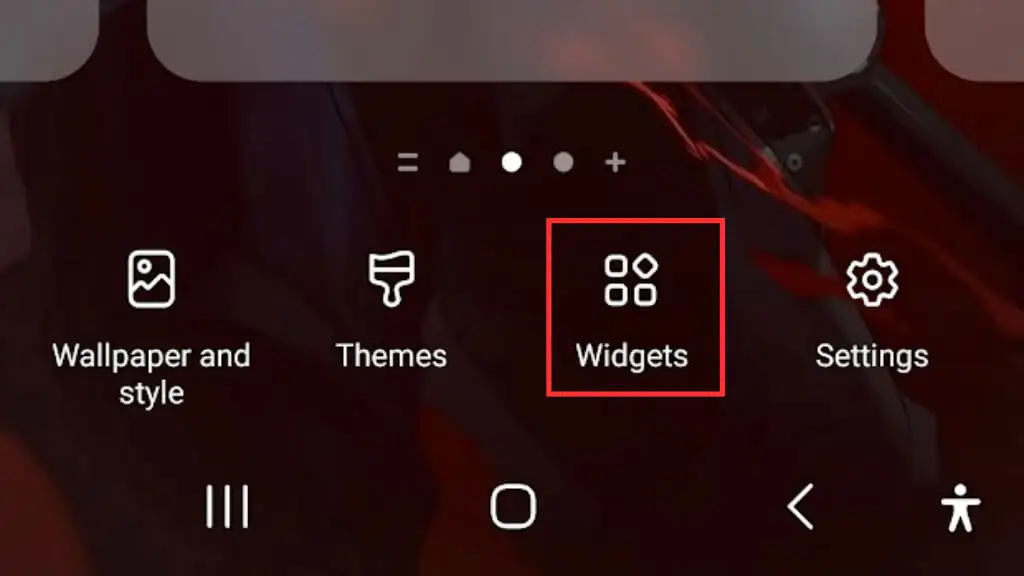
- 在可用小部件列表中找到手電筒小部件。
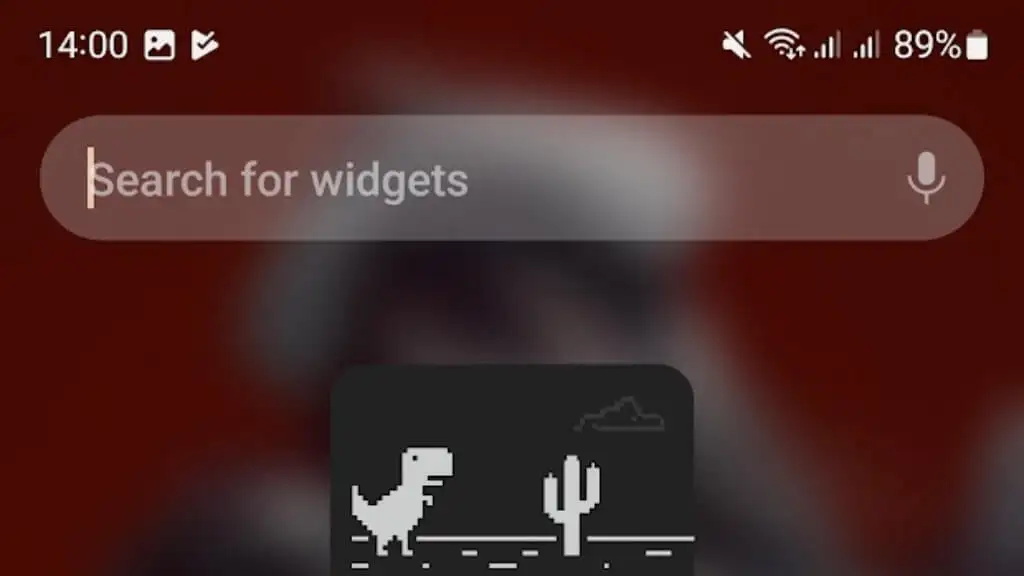
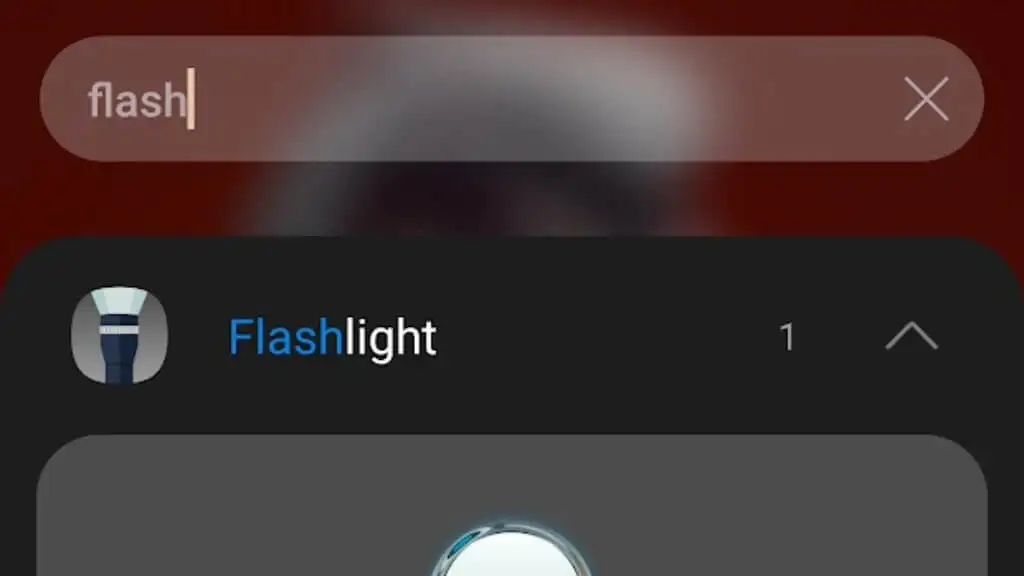
- 然後選擇添加並將小部件放在主屏幕主頁上您想要的位置。
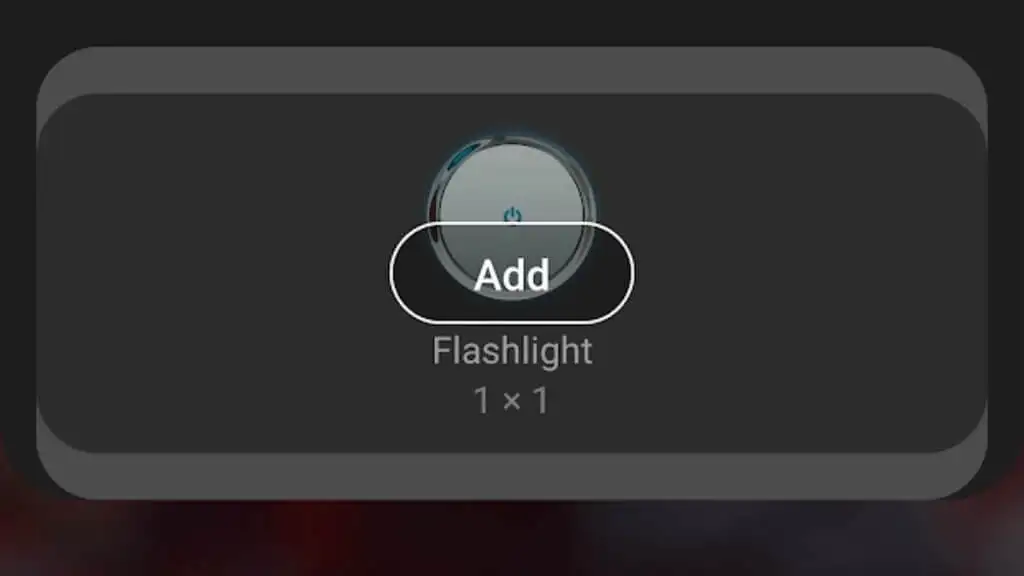
一旦小部件出現在您的主屏幕上,您可以點擊它來打開或關閉手電筒。 一些手電筒小部件還可能提供其他功能,例如可調節的亮度級別或頻閃效果。
7. 使用手勢打開/關閉手電筒
某些 Android 設備具有允許您使用手勢控製手電筒的功能,例如雙擊屏幕或使用設備做出特定手勢。
要查看此功能是否在您的設備上可用,請轉到您設備的設置並查找“手勢”選項。 從那裡,您應該看到可以自定義的可用手勢列表,包括打開或關閉手電筒的選項。
請注意,並非每部 Android 手機都有此選項,例如,在我們編寫本指南時運行最新 One UI 版本的三星設備上無法使用自定義手勢。
8.使用第三方發射器控製手電筒
如果您是高級用戶並希望更好地控制您的 Android 設備,您可能需要考慮使用第三方啟動器。 Nova Launcher 和 Action Launcher 等啟動器允許您為手電筒創建自定義手勢和快捷方式,以便您可以快速輕鬆地訪問它。
並不是說我們建議您在手機上安裝自定義啟動器只是為了獲得更高級的手電筒功能,但如果您無論如何都要走這條路,這可能是一個需要考慮的因素。
9. 使用 Tasker 或 Automate 創建自定義手電筒控件
使用 Tasker(2.99 美元)或 Automate 應用程序來創建自定義手電筒控件是適合自動化和自定義的人的高級選項。 這些應用程序允許您創建複雜的腳本和宏,這些腳本和宏可以根據某些特定條件(例如一天中的時間、您的位置或各種其他觸發器)來控制您的手電筒。
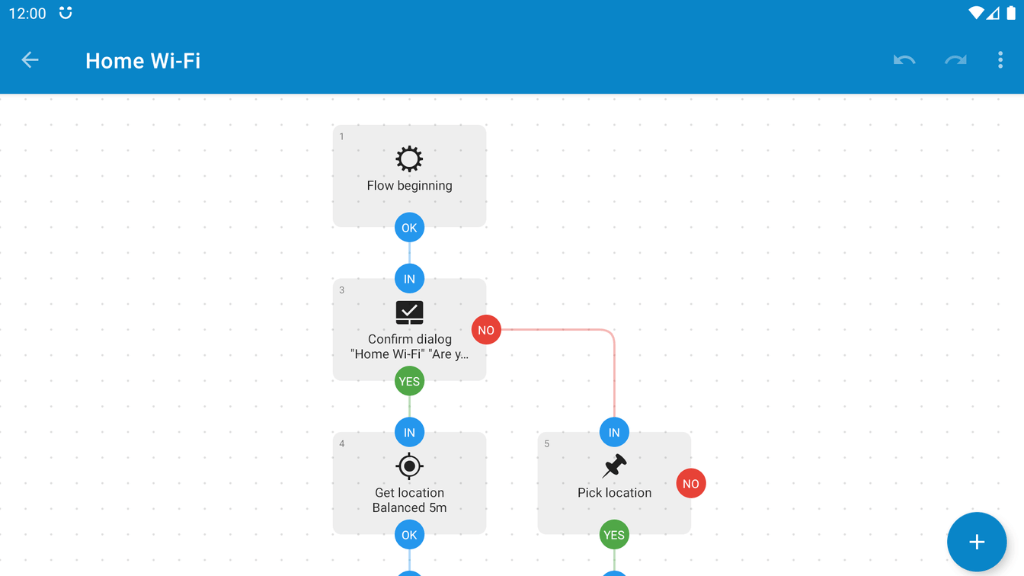
要使用 Tasker 或 Automate 創建自定義手電筒控件,請從 Google Play 商店下載並安裝這些應用程序之一。 安裝該應用程序後,您可以創建一個包含手電筒控件的新任務或流程。 這些應用程序並不像最初看起來那麼難用。 與原始編程相比,它更像是從預先存在的塊中構建東西。
10. 使用可穿戴設備控製手電筒
使用可穿戴設備控制 Android 手電筒對於那些擁有智能手錶或健身追踪器的人來說是一個方便的選擇,尤其是當您必須放下手機並想從遠處操作手電筒時。
某些可穿戴設備(例如 Wear OS 手錶)允許您直接從手腕啟動手電筒應用程序或使用語音命令打開或關閉手電筒。

例如,Galaxy Watch 4 可以使用適用於 Wear OS 的開源 SimpleWear 應用程序控製手機的手電筒(以及其他功能)。 確切的細節可能因您的特定可穿戴設備而異,但值得檢查您的可穿戴設備是否有合適的遠程控制應用程序或功能。
要使用您的可穿戴設備控制您的手電筒,您需要確保您的設備已連接到您的 Android 設備,並且兩台設備上都安裝了適當的應用程序。 建立連接後,您可以直接從可穿戴設備啟動手電筒應用程序,或使用語音命令打開或關閉手電筒。
